 2017-04-09 12:16:05 2017-04-09 12:16:05
|
Post #1
《飞跃雪山之巅》(Mr.Que作品) |
 jackque jackque
|
《飞跃雪山之巅》(Mr.Que作品) 随着近两年,以深圳大疆公司为代表的民用航拍器的快速发展。让"航拍"这项曾经是可望而不及、高端的摄影技术手段,得以飞入寻常百姓家,这门摄影技术也随之得到了迅速的普及与广泛运用。众多航拍风光摄影作品的亮相,可以说是掀起了一股航拍摄影的热潮。众多摄影师,纷纷利用手中的航拍器,以更高的视角去俯瞰祖国的大好山河,去记录下那一张张拥有”上帝视觉“般的震撼作品。  雪山之巅,山脊蜿蜒陡峭。  山脊之间的冰川  云中雪山,犹如一条巨大的龙身,在云海之中游动。  绝岭雄风展英姿  横看成岭侧成峰,远近高低各不同。   如此震撼的视觉角度,唯有通过航拍才能收获得到。   雪山之巅,积雪终年不化,常年笼罩在云海之中。  远处雪山重峦叠嶂,云海升腾,恰似天空圣境一般... 飞机上航拍小贴士: 提前在网上值机,选择合适的拍摄位置。尽量靠前或者靠后,避免选中靠近飞机机翼附近的位置。 拍摄时相机设置如下:A档(光圈优先模式)建议光圈选择在F11-16之间,保证足够的景深,ISO与白平衡可选择自动。 如果是选用长焦拍摄,建议打开镜头防抖功能,选用M档,尽量将快门设置到1/800-1/1000s秒 以上保证画面的稳定性 拍摄模式可设置为高速或者低速连拍,保证拍摄的成功率。 给镜头前装上CPL(偏振镜)用来消除玻璃上的反光。也可以将镜头尽量贴近舷窗最大程度上减少反光带来的影响。 后期制作分享: 我们先来看下原图与调整后的对比: 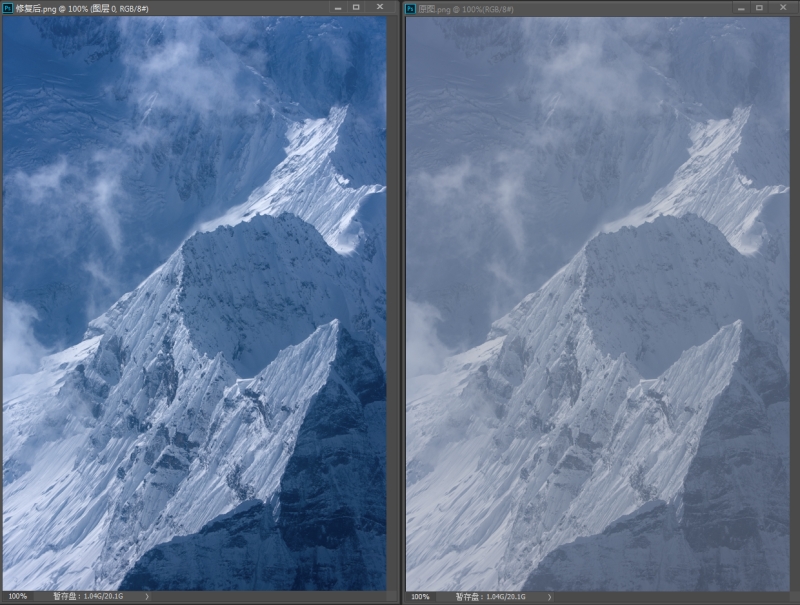 左边为调整后,右边为原图。 我们可以看到,原图因为天气和隔着玻璃拍摄的原因,画面的灰雾很大,不通透,效果很不理想。 下面就与大家分享一招可快速去除灰雾,让照片变得通透起来。 操作步骤如下: 1. 我们通过PS软件打开原图后通过查看直方图,发现照片的亮部和暗部像素分布都有缺失,大量的像素集中在中间部分,这就是导致照片发灰的主要原因。 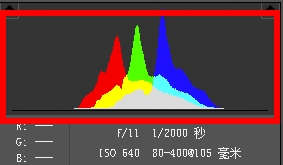 2. 找到这个原因后,我们只需要进入PS利用ACR插件中的曲线调整选项,然后选择”点“的操作选项,通过拉动最高光与最暗部的两个控制点,进行对比度的调整,从而达到一步除去灰雾的效果,让画面变得通透起来。  3. 调整时请注意,只需要将直方图的两端调整到位即可,即如上图所示。切勿拖动过多,导致两端像素出现溢出的情况。 通过上面这简单的一个步骤,我们即可去除掉原图中大面积的灰雾,让照片立马通透有质感起来。 本次作品与后期分享到此结束,谢谢大家! 更多分享内容可关注我的个人公众号:image-notes 影像笔记
|
|
---------------------------------------- |
|
 2017-04-20 10:21:14 2017-04-20 10:21:14
|
Post #2
Re: 《飞跃雪山之巅》(Mr.Que作品) |
 weilin2014 weilin2014
|
|
|
---------------------------------------- |
|
 2017-04-21 22:17:43 2017-04-21 22:17:43
|
Post #3
Re: 《飞跃雪山之巅》(Mr.Que作品) |
 自由地鸟 自由地鸟
|
PS高手,膜拜 |
 2017-04-24 09:55:47 2017-04-24 09:55:47
|
Post #4
Re: 《飞跃雪山之巅》(Mr.Que作品) |
 震zzzz 震zzzz
|
大片啊~好看! |
|
---------------------------------------- |
|
 2017-04-24 16:33:16 2017-04-24 16:33:16
|
Post #5
Re: 《飞跃雪山之巅》(Mr.Que作品) |
 天门 天门
|
不错 |
|
---------------------------------------- |
|
邀请xuliang1215参加此活动